小编教你Win11右下角不显示图标怎么办
科技数码佚名2023-03-11
|
目前微软已经正式推出了Win11系统,所以有不少符合资格的小伙伴都下载进行体验了,但是有的小伙伴在升级完系统之后发现桌面右下角不显示任何图标,那么遇到这种情况要怎么办呢?下面就和小编一起来看看有什么解决方法吧。 Win11右下角不显示图标的解决方法 1、首先右键任务栏,在其中选择“任务栏设置”。
2、接着找到任务栏设置中的“taskbar corner overflow”。
3、然后在下方勾选打开想要显示的图标程序就可以了。
|
- 上一篇

分享Windows10更新KB5006670(windows10更新kb5006670无法连接共享打印机)
就在前几天,微软公司发布了最新的Win10KB5006670补丁,许多用户在安装更新后出现了
- 下一篇
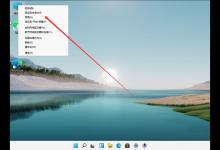
小编教你装Win11系统盘怎么分区
现在已经有越来越多的人安装Win11系统,但是进入系统后发现系统盘空间很大,想要进行分区,那么装Win11系统盘怎么分区?Win11分区教程1、桌面右键点击此电脑,点击左侧存储下的【磁盘管理】。3、选择要分区的磁盘,5、此时能够得出压缩空间的数值,输入需要的压缩空间,点击压缩。在打开的菜单项中,磁盘格式要选择为NTFS。进入到此电脑磁盘管理器,就可以看到刚才新建的分区了。

